Vamos a ver cómo cambiar la contraseña de PrestaShop 1.7 directamente desde la base de datos a través de PHPMyAdmin. Esto pasa por qué a veces llevamos mucho tiempo sin acceder al panel de control o simplemente por qué se nos ha olvidado. Por defecto podemos solicitar una nueva contraseña a través del enlace «he olvidado mi contraseña». En este caso deberemos introducir el correo electrónico asociado al usuario en el que recibiremos la nueva contraseña generada.
Pero ¿y si nos hemos olvidado también el correo electrónico? En este caso tendremos que acudir a la base de datos para cambiar la contraseña de acceso a nuestro PrestaShop. Vamos a ver cómo hacerlo.
Para ello tienes que saber cómo funcionan las contraseñas en PrestaShop. Tanto la versión 1.6 cómo la 1.7, las contraseñas se crean de la siguiente manera:
[Cookie Key]+[Contraseña] > encriptadas en formato MD5 = [Nueva Contraseña]
Mostrar contenidos
Cookie Key. Qué es, Dónde está y Cómo Recuperarla.
Qué es la Cookie Key de PrestaShop.
La cookie key es única para cada PrestaShop y es generada en el momento en que se hace la instalación. Para conseguir generar la nueva contraseña desde la base de datos, necesitamos primero recuperar la cookie key.
Dónde está la Cookie Key de PrestaShop.
En la versión 1.7, la cookie key se encuentra en almacenada en el archivo parameters.php en la ruta siguiente:
httpdocs > app > config > parameters.php
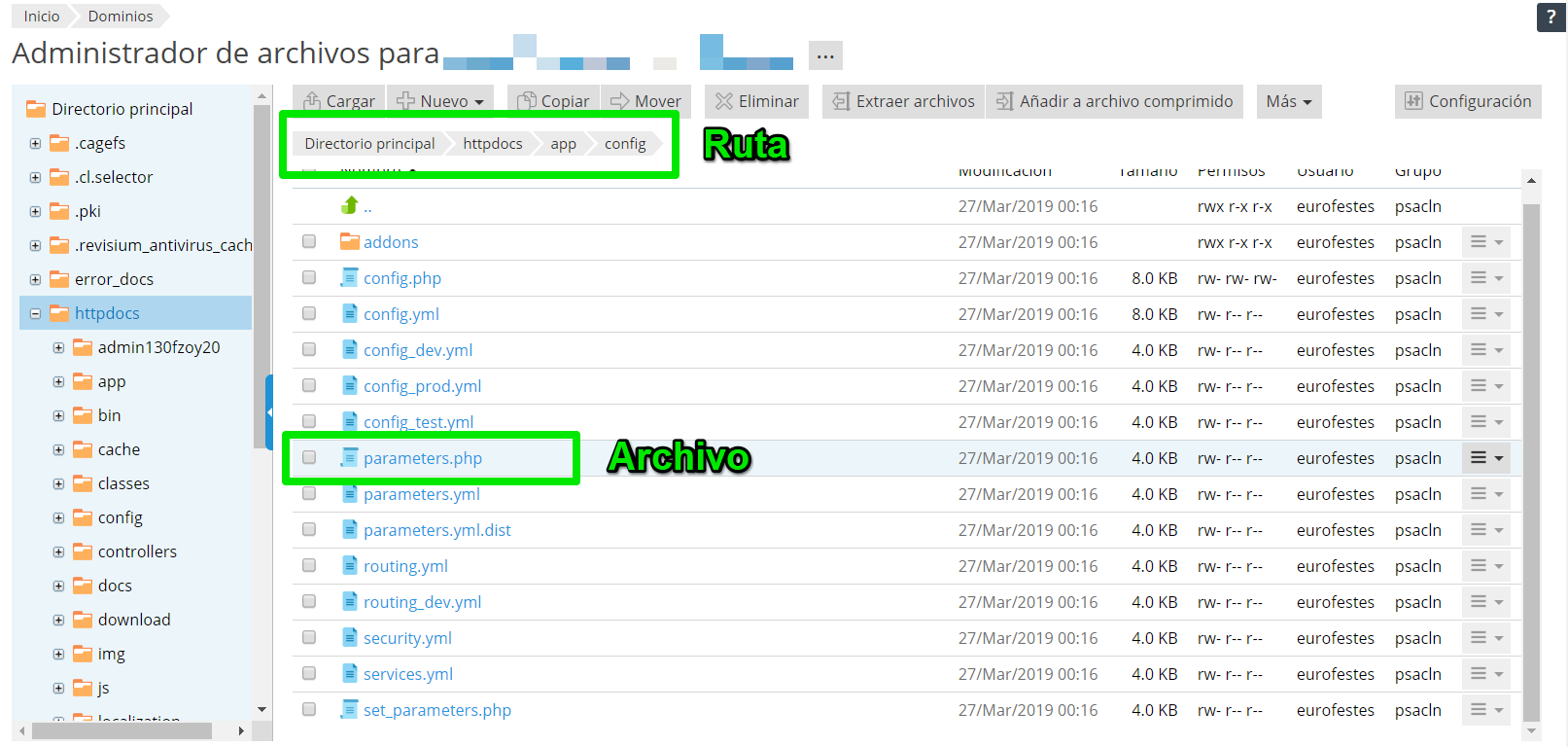
Cómo Recuperar Contraseña PrestaShop. Cookie Key Que es Donde esta y Como recuperarla
Cómo recuperar la Cookie Key de PrestaShop.
En el archivo parameters.php están almacenados los datos de configuración de la base de datos, incluida nuestra cookie key. Simplemente localizar la línea correspondiente y copiar el código entre comillas.
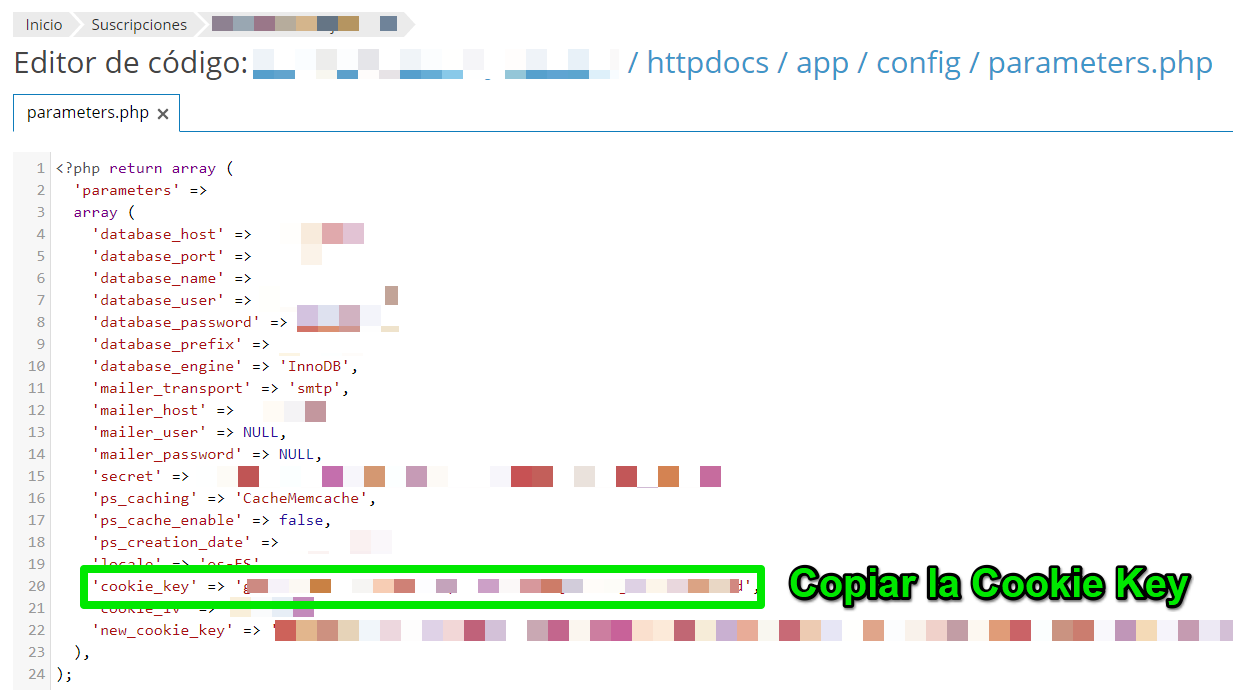
Cambiar contraseña PrestaShop Copiar Cookie Key
Cómo generar la nueva contraseña desde la base de datos.
Ahora que ya tenemos la cookie key, podemos copiarla y pegarla en un bloc de notas, y a continuación añadir nuestra nueva contraseña elegida. Para el ejemplo hemos utilizados la siguiente: @123456789
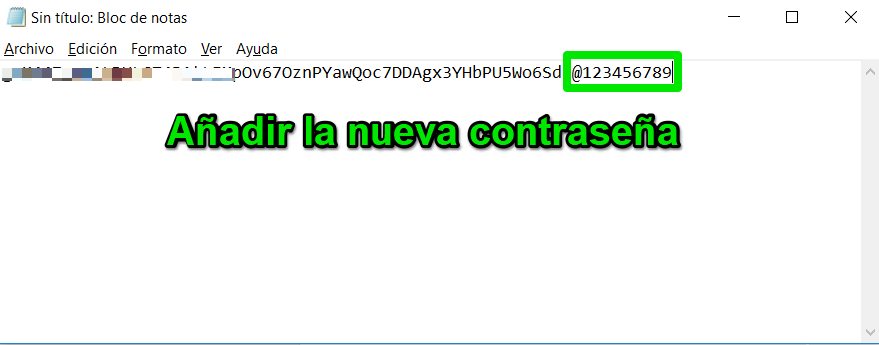
Copiar la Cookie Key en el bloc de notas y añadir la nueva contraseña.
Copiamos todo el «churro» y nos vamos a la base de datos donde buscaremos la tabla «employee» y seleccionamos el usuario del que queremos cambiar la contraseña, clicando «editar».
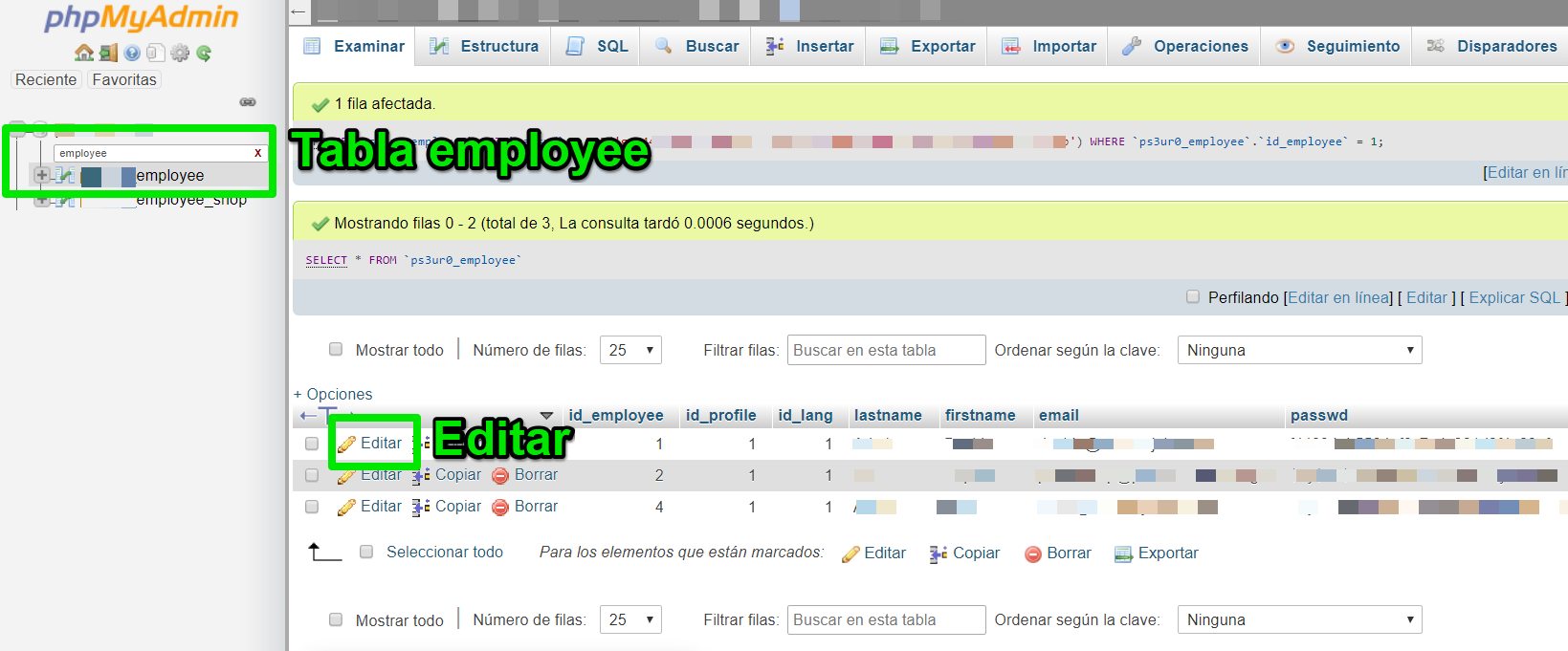
Editar el usuario en la tabla «employee».
Finalmente, copiamos el churro de antes (cookie key + nueva contraseña) en el campo valor y guardamos en formato MD5.
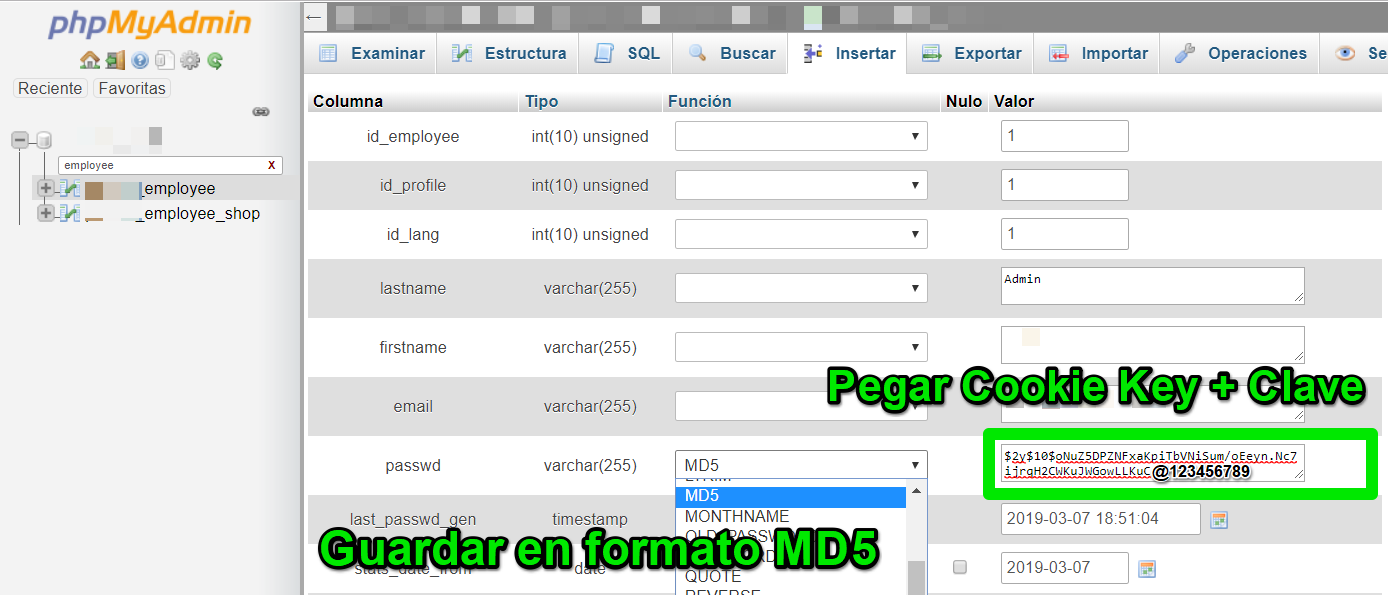
Pegar la cookie key más la nueva contraseña en el campo valor y guardar en formato MD5.
Ahora dirígete al formulario de login de tu tienda y accede al panel de control con la nueva contraseña. Si has seguido las instrucciones, deberías poder acceder sin problema. Espero que este post te haya sido de ayuda 🙂
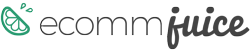

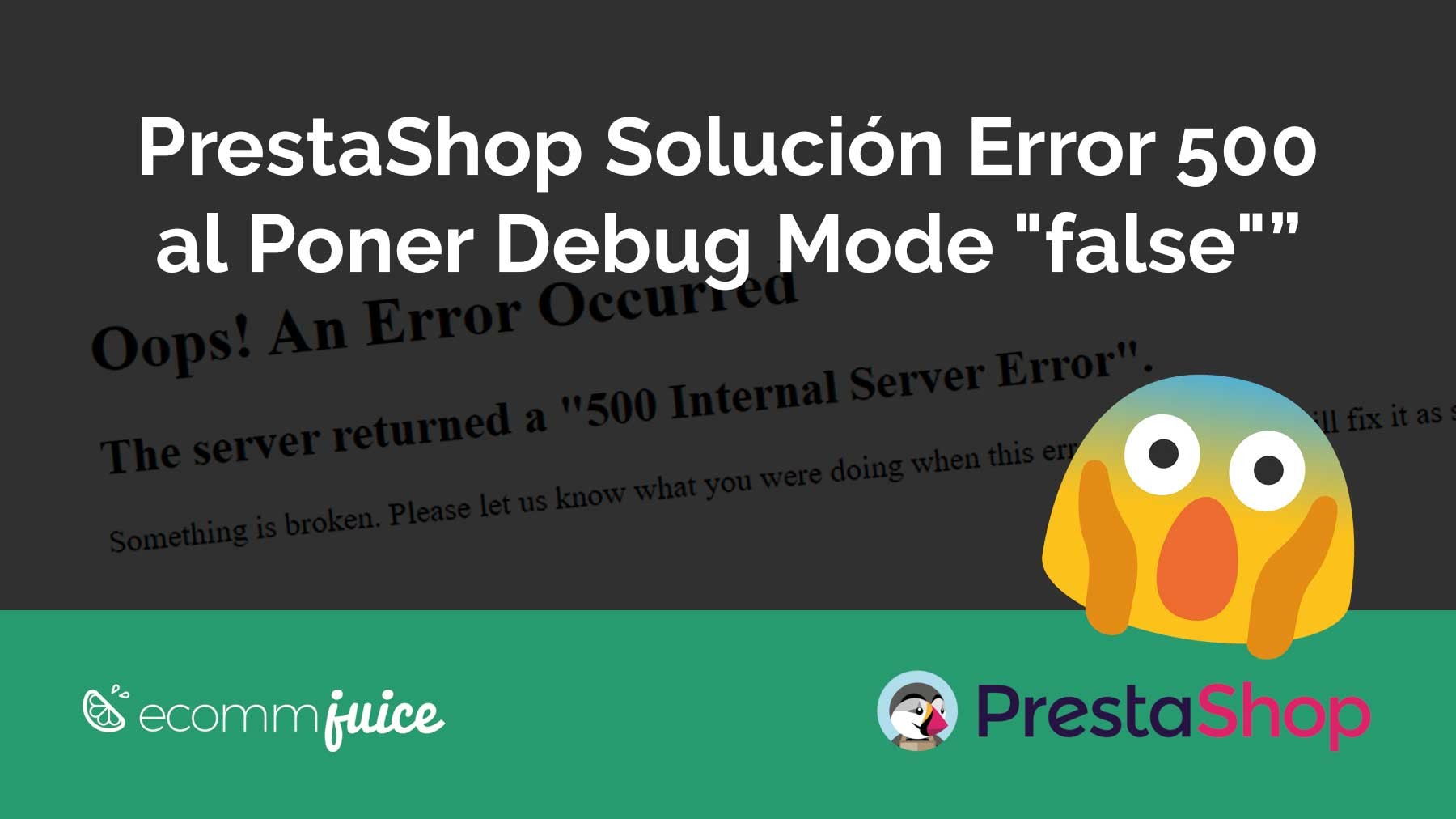

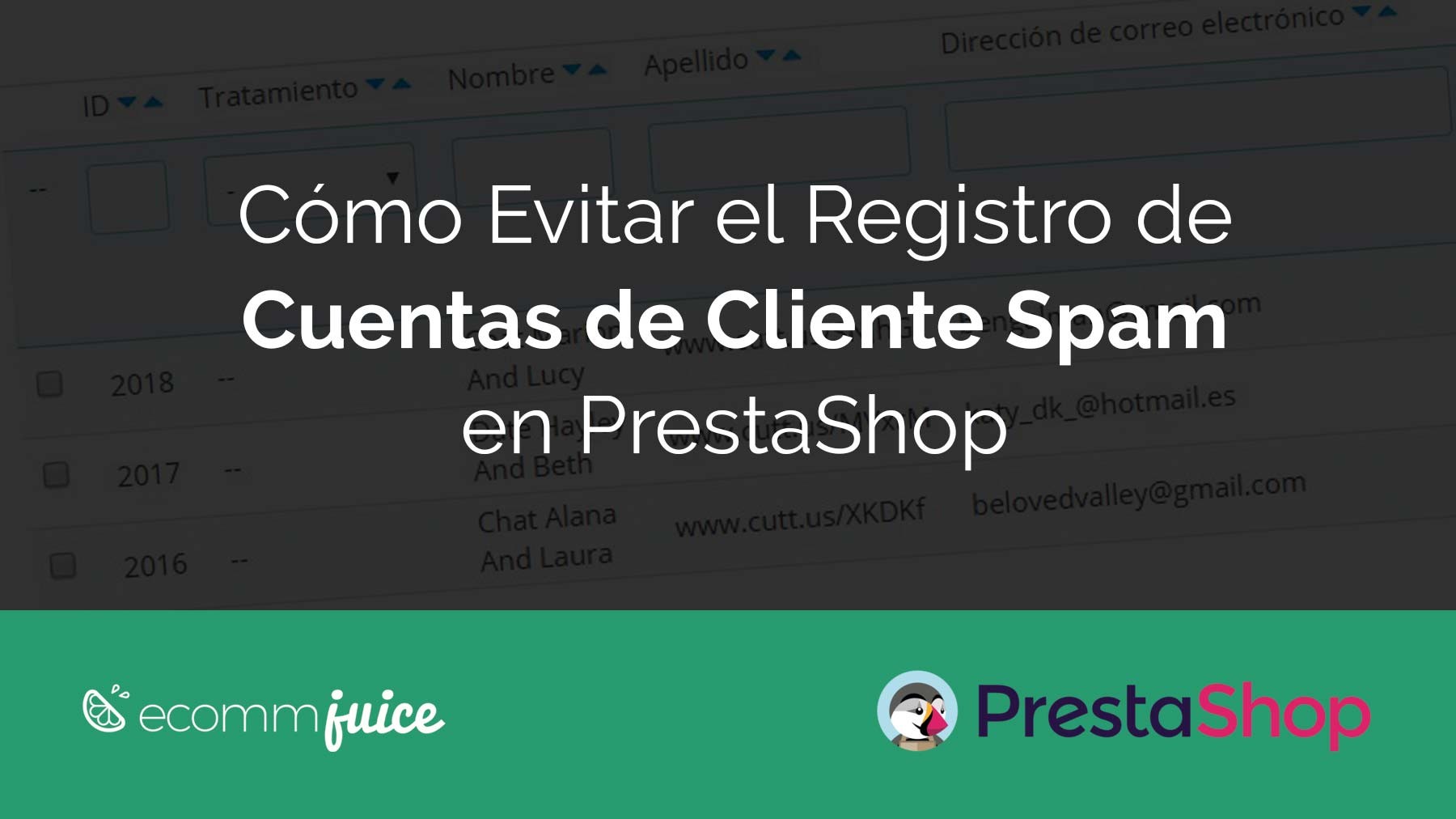





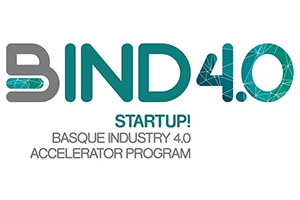



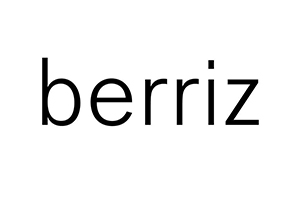




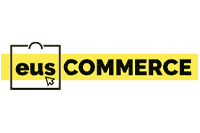

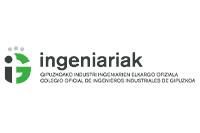
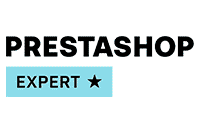
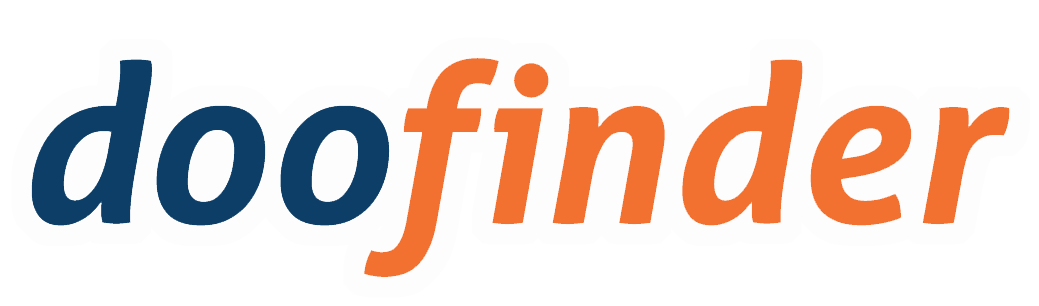
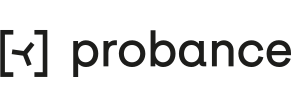

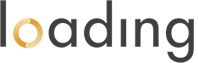
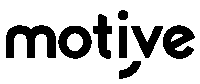



hola, ¿es posible trabajar con md5 sin cookiekey en prestashop 1.7?
estamos pasando una tienda a prestashop y tenemos las contraseñas en md5
gracias
Jose
Muchas gracias!!!! Super bien explicado. Me lo has solucionado en un momento!!!
Es una página que tengo para practicar y había olvidado la contraseña y al estar en local, no había forma de recuperarla.
Gracias de nuevo!! 🙂
Y para los clientes como se haría?
Para los clientes no he probado. Debería ser lo mismo, pero en la tabla customers.